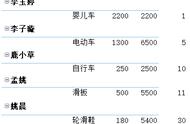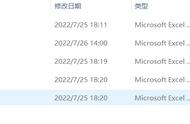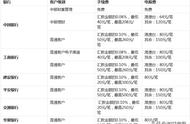Windows 10的启动引导环境大致可分为三种:常规引导、清洁引导、硬件清洁引导。我们平常启动Windows 10所默认使用的引导方法是常规引导。当系统出现问题后,若一时难以确定发生故障的软件或硬件部位,就需要求助于清洁引导甚至硬件清洁引导了。
1. 常规引导设置无效怎么办
对于常规引导,我们可以使用MSCONFIG命令进入设置程序进行必要的配置。例如:在启动选项中选择了“正常启动”之后,还可以在“引导”选项卡中选择多系统的启动顺序,以及系统菜单的延时时间等。

虽然利用MSCONFIG命令,可以对系统配置进行更改,但有时我们会发现常规引导中的设置项目会失效。当我们更改了某个引导选项之后,下次启动电脑后原来的选项又变回来了;或者常规选项中一些本该有效的选项变为灰色不可选状态。若遇到这种情况,可以利用Dual-boot Repair 10工具来解决。
运行Dual-boot Repair 10进入修复主界面。我们看到其中包含有修复系统引导配置数据的多个选项。其中包含BCD修复、备份和恢复,MBR和引导记录修复等。如果对这些修复选项的使用没有把握,或从安全稳妥的方面考虑,可以直接按下Automatic Repair按钮,进行全自动修复 。

之后,软件会弹出确认窗口,单击“确定”开始修复过程。修复结束后,会看到修复成功的消息显示。这时重新启动计算机,然后进入系统配置窗口,就会看到原来为灰色不可选的设置项目,变得有效可用了。

2. 清洁引导及其具体应用
说起清洁引导,不得不提及一个大家所熟悉的引导环境——安全模式。相对于专门用来解决问题的安全模式,清洁引导也是一种干净的引导环境,它用来诊断和排除高级Windows问题。如果在系统启动时出现来源不明的错误提示,可考虑使用清洁引导。
清洁引导的基本原理是,先将所有系统服务隐藏,然后将系统之外的所有服务都实行暂时禁用。这样,只留系统基本的服务启动,也就是用最小化的配置启动系统。然后逐次一一开启系统之外的用户服务并尝试启动是否正常,若哪个环节启动出现了问题,说明问题就发生在最后一个开启的服务上。这样的过程虽然复杂一些,但的确比较有效。
清洁启动的具体操作方法:按下Win R后运行MSCONFIG命令,进入系统配置窗口。点击“常规”选项卡并选中“有选择的启动”,然后通过点击去掉对“加载启动项”的选择,但要注意保留对“加载系统服务”和“使用原有引导配置”选项的选择。